Si Siri a menudo tiene problemas para reconocer tu voz o no puedes reproducir "Hey Siri", puedes restablecer Siri en tu dispositivo Apple. Hacerlo le permitirá volver a entrenar a Siri para que reconozca mejor su voz. Te enseñaremos cómo hacerlo.
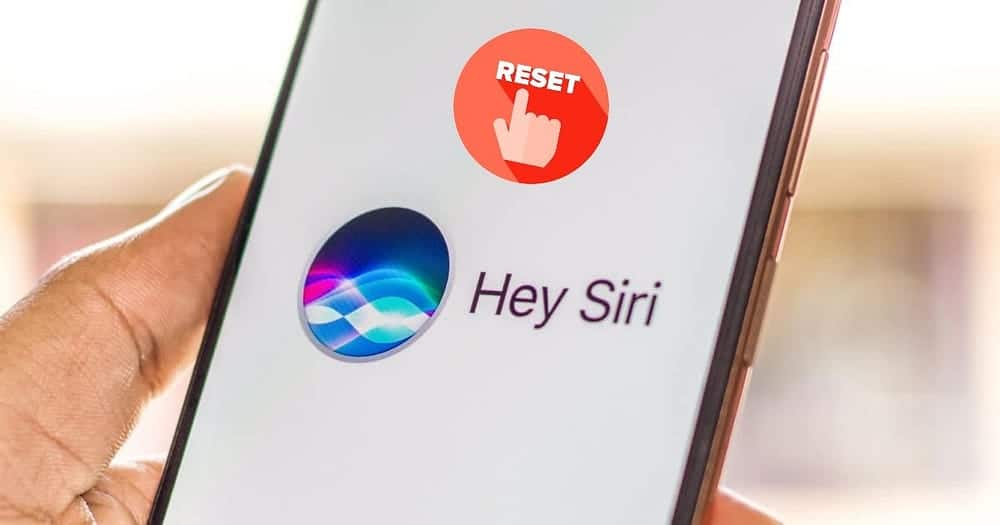
Restablece Siri en tu iPhone o iPad
Desafortunadamente, Apple no ofrece un botón de "Restablecer" dedicado solo para Siri. Sin embargo, puedes usar un simple interruptor en la aplicación de configuración de iOS/iPadOS para restablecer la configuración de Siri cuando sea necesario. Siga los siguientes pasos:
- Abra la aplicación Configuración en su iPhone o iPad.
- Desplácese hacia abajo y seleccione Siri y Buscar.
- Haga clic en una opción Escucha a en la parte superior y seleccione apagando.
- Ahora, espera unos segundos y selecciona la opción “Hola Siri” o “Siri” según tu preferencia.
- Cuando hagas esto, se te pedirá que configures Siri desde cero. Haz clic en “Continuar” y repite una a una las frases que aparecen en tu pantalla.
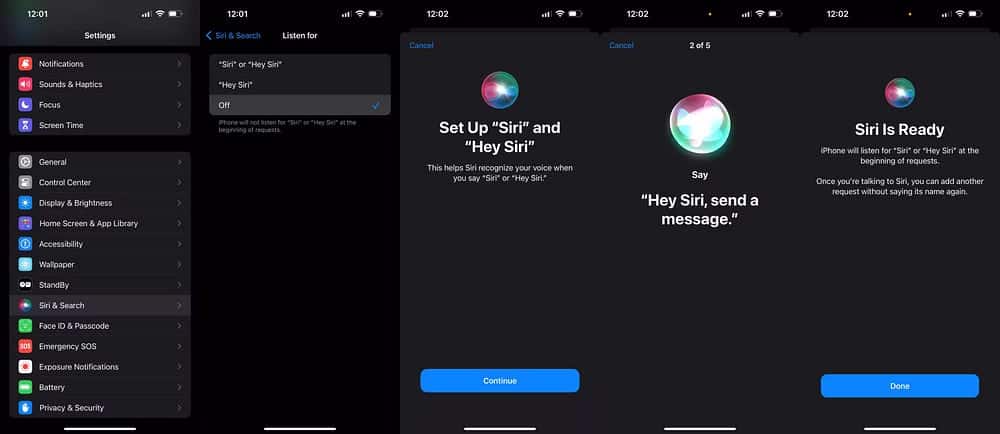
Tendrás que repetir cinco frases para volver a entrenar a Siri para que reconozca tu voz. Una vez que repitas la última frase, verás la pantalla "Siri está lista". Toca Listo y continúa usando Siri como lo harías normalmente. Verificar Cómo arreglar que Siri o "Hey Siri" no funcionen en iPhone
Restablece Siri en tu Mac
Puedes restablecer Siri en tu Mac con la misma facilidad. El proceso es bastante similar, ya que utilizará la aplicación Configuración del sistema en macOS. Esto es lo que debes hacer:
- Haga clic en el logotipo de Apple en la barra de menú y elija Configuración del sistema en el menú desplegable. O usar cualquier otro método para desbloquear Configuración del sistema en tu Mac.
- Desplácese hacia abajo y seleccione Siri y buscador de la barra lateral izquierda.
- Desactivar ajuste Pregúntale a Siri En la parte superior del lado derecho y seleccione desactivar Cuando recibe un mensaje emergente de confirmación.
- Espera unos segundos y enciende. Pregúntale a Siri otra vez.
- Ahora, configure la configuración "Escuchar" directamente debajo de "Siri" o "Hola Siri".
- Verás una ventana emergente que te pedirá que configures Siri desde cero. Haga clic en “Continuar” y repita las cinco afirmaciones que aparecen una por una.
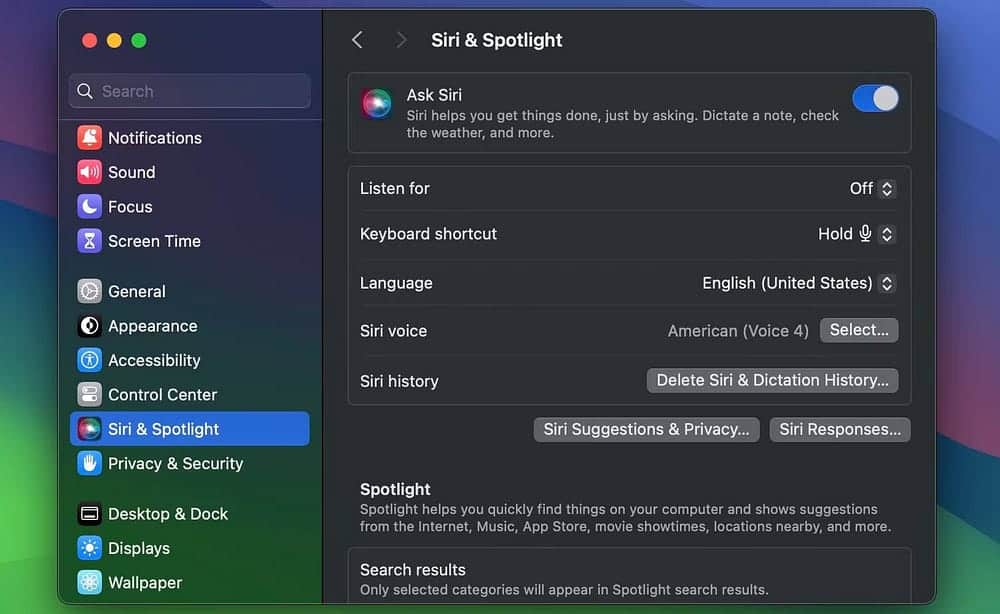
¡Eso es todo! Has reiniciado exitosamente Siri en tu Mac.
Este es uno de los muchos pasos de solución de problemas a seguir cuando Siri no funciona en su dispositivo Apple. Puedes usarlo como último paso cuando modificar otras configuraciones de Siri no resuelve el problema.
Una vez que Siri se reinicie y se entrene para reconocer tu voz nuevamente, no tendrás problemas para convocar al asistente virtual de Apple con la frase desencadenante "Siri" o "Hey Siri". Ahora puedes ver Cómo apagar Siri en iPhone, iPad, Mac o Apple Watch.







